Tutorial Ubuntu 20.04 LTS : Cara Melakukan Instalasi dan Konfigurasi Netdata Monitoring Tools

Netdata merupakan salah satu monitoring system tools yang kini cukup populer dikarenakan kehandalan dalam melakukan monitoring system dan tentunya free. Netdata memiliki license opensource yaitu lebih tepatnya adalah GPL-3.0 License. Netdata dikenal sebagai monitoring system yang handal dan realtime yang memiliki fitur cukup lengkap mulai dari monitoring proses, network, file, dan lain - lain yang dapat diinstall pada berbagai macam distro linux untuk lebih lengkapnya mengenai tools monitoring system Netdata ini kalian bisa mengunjungki situs resminya di https://www.netdata.cloud/. Pada kesempatan kali ini kita akan melakukan instalasi dan konfigurasi Netdata pada Ubuntu Server 20.04 LTS.
Install
Sebelum memulai instalasi ada baiknya lakukan update dan upgrade sistem kalian terlebih dahulu.
Setelah itu lakukan instalasi Netdata dengan perintah berikut. Tunggu proses instalasi hingga selesai.
Config
Secara default setelah diinstall Netdata bind pada 127.0.0.1:19999 alhasil web interface netdata hanya bisa dibuka melalui localhost saja atau dalam artian tidak bisa diakses oleh semua network. Agar nantinya Netdata ini bisa diakses oleh semua Network kita perlu melakukan sedikit konfigurasi. Yaitu kita ubah bind socket yang semula 127.0.0.1 menjadi 0.0.0.0 pada file /etc/netdata/netdata.conf agar nantinya semua network dapat melakukan akses. Sedikit tambahan jika kalian memperhatikan kepentingan untuk keamanan monitoring kalian bisa juga menambahkan fitur authentikasi pada web interface netdata monitoring karena secara default netdata monitoring ini tidak ada authentikasinya alhasil jika kalian open/bind pada ip publik maka semua orang dapat melihat monitoring system kalian.
Setelah melaukan perubahan file jangan lupa untuk melaukan restart service netdata.
Sekarang kita dapat melakukan akses netdata melalui ip public / ip server.
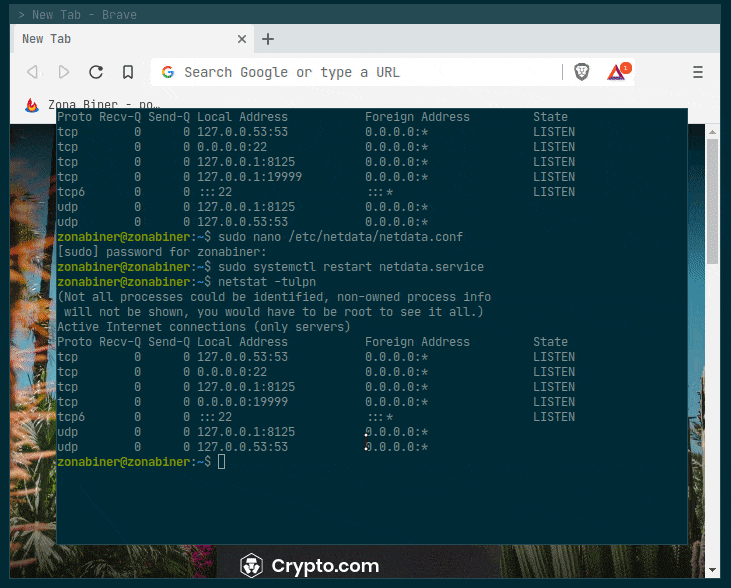
Berikut ini merupakan beberapa penampakan dari Netdata Monitoring tools.
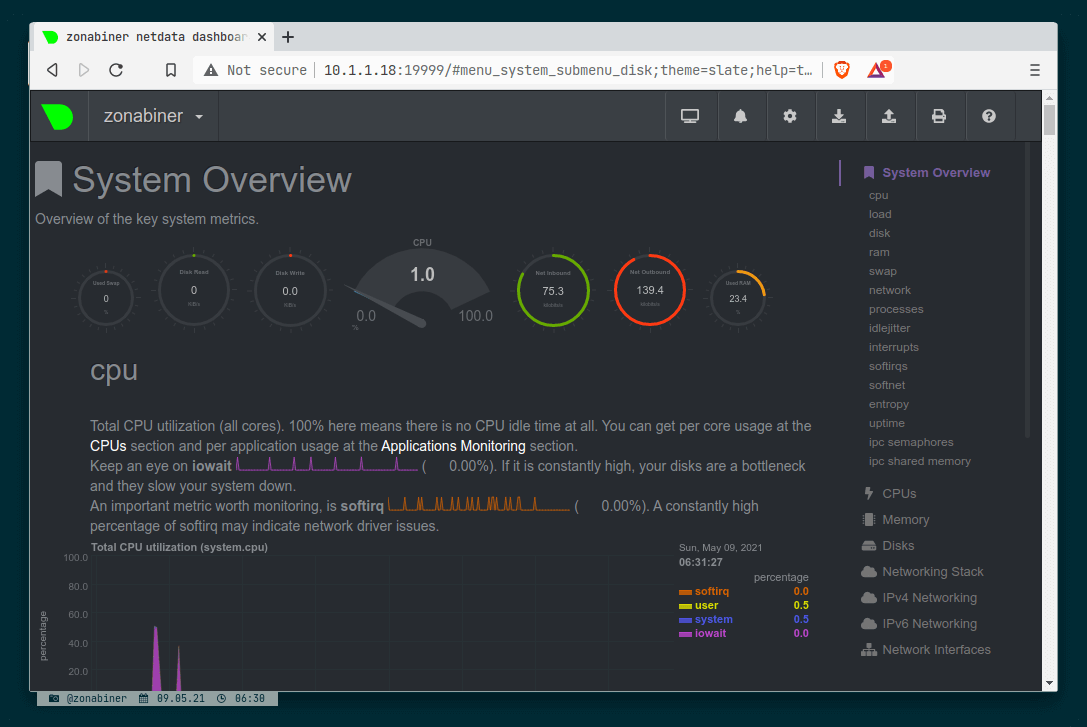
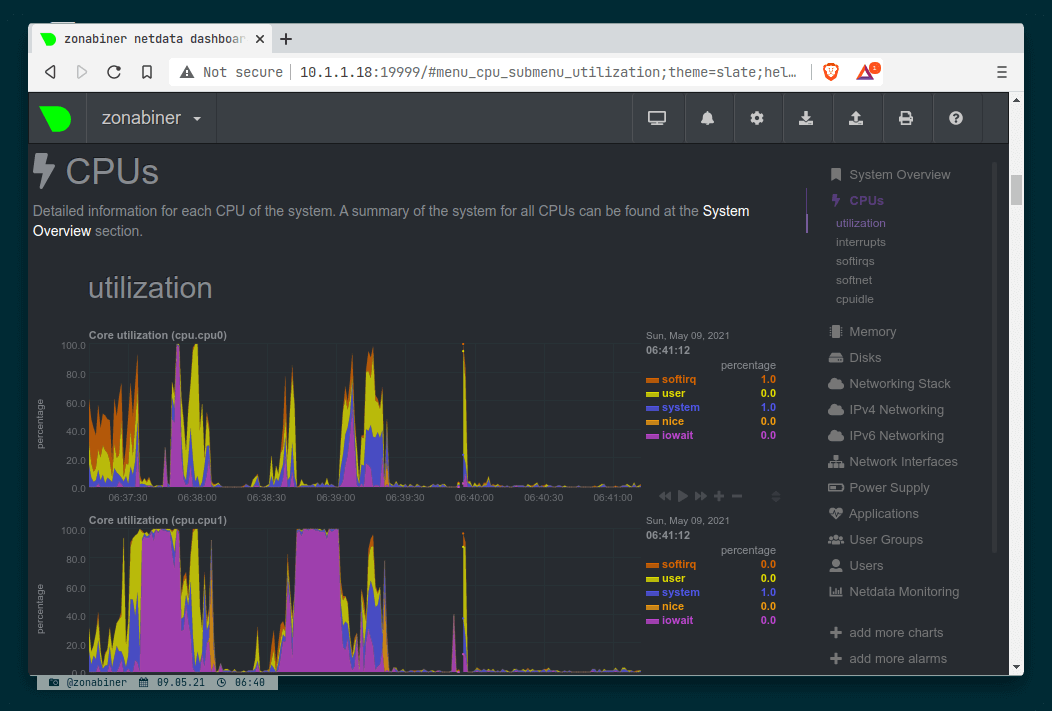
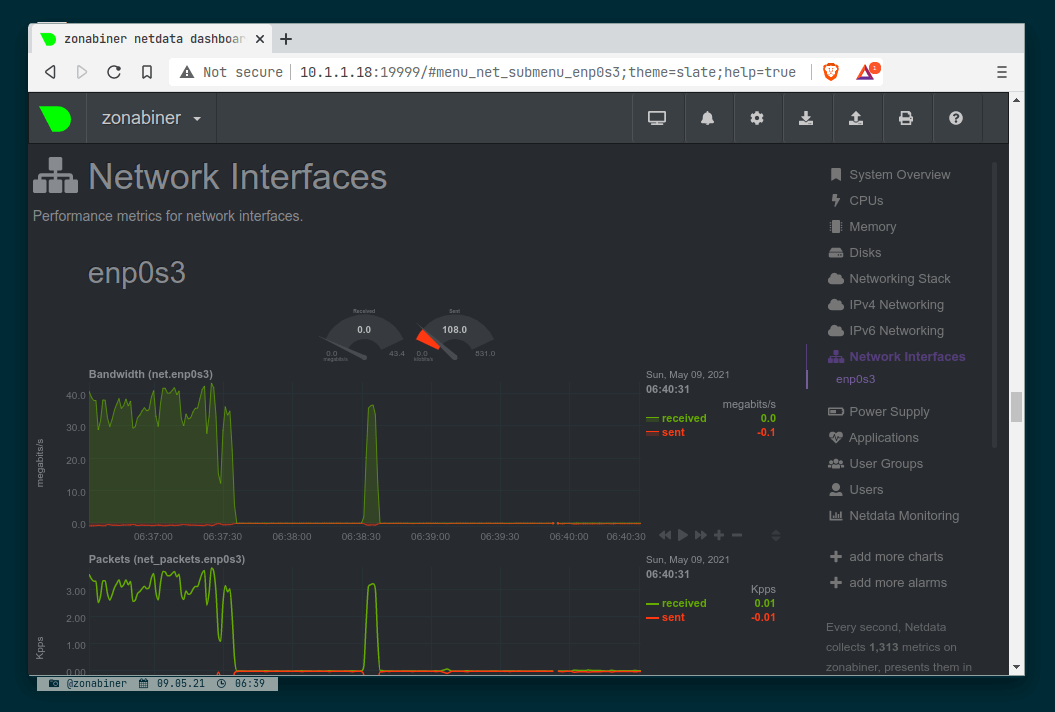
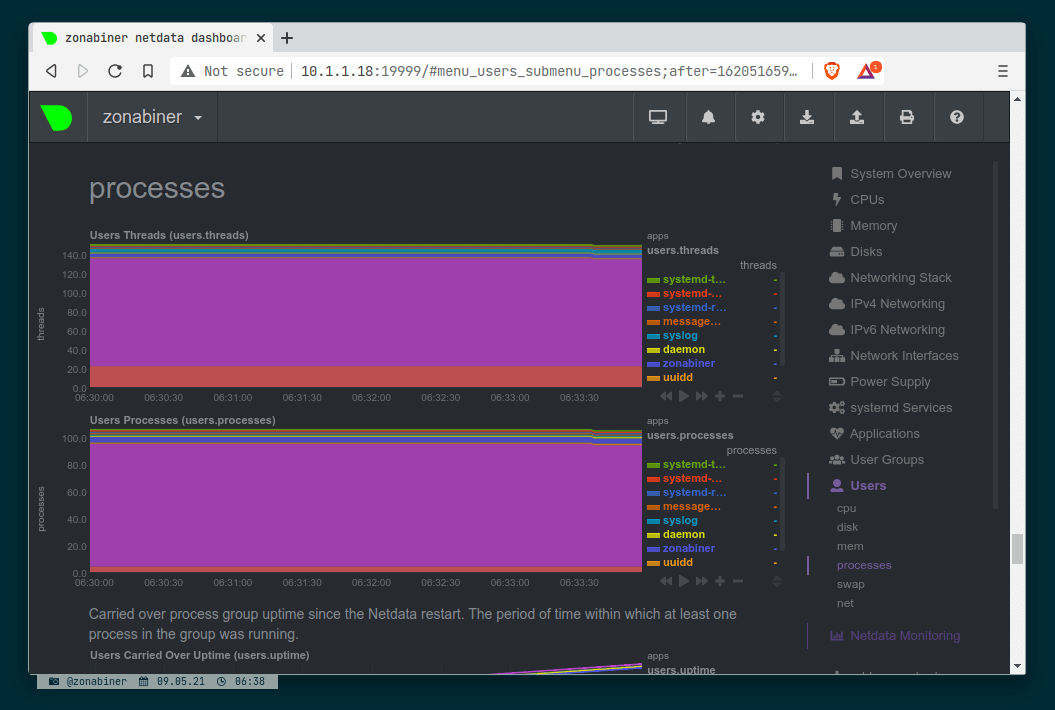
Bagaimana cukup bagus bukan ? Cukup Sekian dari saya mengenai tutorial cara instalasi dan konfigurasi monitoring tools Netdata. Selanjutnya kalian bisa eksplor lebih dalam lagi mengenai system monitoring Netdata ini. Happy Config !!! 😉








